Android 휴대폰 및 태블릿에서 삭제된 파일 복구
어느 시점에서 Android 기기에서 매우 중요한 파일을 실수로 삭제한 것을 발견했다면 어떻게 하시겠습니까? 대부분의 사람들은 최신 백업을 복원하는 것 외에는 할 수 있는 일이 별로 없다고 생각합니다. 이 솔루션의 문제는 백업할 시간이 없는 최신 데이터가 손실될 수 있다는 것입니다. 손실된 데이터가 백업 중 어디에도 없는 경우 두려워하지 마십시오. 이 문서에서는 데이터를 다시 가져오는 방법에 대한 지침을 제공합니다.
- 파트 1: Android 기기에서 파일은 어디에 저장되나요?
- 2부: Android 휴대폰 및 태블릿에서 삭제된 파일을 복구할 수 있는 이유는 무엇입니까?
- 파트 3: Android 휴대폰 및 태블릿에서 삭제된 파일을 복구하는 방법
파트 1: Android 기기에서 파일은 어디에 저장되나요?
삭제된 파일을 복구하는 방법을 알아보기 전에 파일이 저장된 위치를 이해하는 것이 중요합니다. Android 기기는 두 가지 방법 중 하나로 파일을 저장할 수 있습니다. 내부 저장소 또는 외부 메모리(일반적으로 SD 카드)
휴대전화의 내부 메모리
이것은 기본적으로 장치의 하드 드라이브입니다. 제거할 수 없으며 앱, 음악, 비디오 및 사진을 포함한 전체 데이터 호스트를 저장합니다. 기기마다 저장 용량이 다르므로 설정 > 저장 공간으로 이동하여 확인할 수 있습니다.
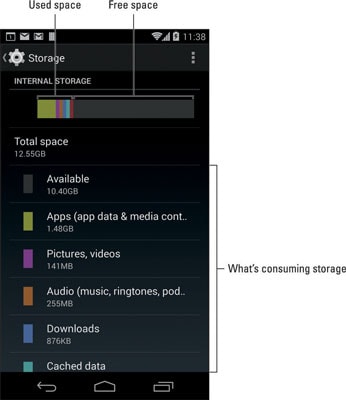
외부 메모리
앞서 언급했듯이 외부 메모리는 일반적으로 SD 카드 형태입니다. 사진, 음악, 문서 및 일부 앱(SD 카드에 저장할 수 없는 앱이 있음)과 같은 데이터를 저장할 수 있는 추가 저장 용량을 기기에 제공합니다.
설정 > 저장소를 탭하고 하단으로 스크롤하여 SD 카드를 찾아 외부 저장소에 액세스할 수도 있습니다.
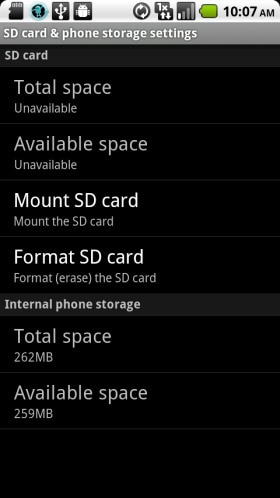
부품 2. Android 휴대폰 및 태블릿에서 삭제된 파일을 복구할 수 있는 이유는 무엇입니까?
파일을 삭제해도 기기에서 완전히 지워지지 않기 때문에 파일을 복구할 수 있습니다. 사용자 또는 다른 사람이 복구 소프트웨어를 사용하여 파일을 복구할 수 있도록 장치의 내부 메모리에 여전히 존재합니다.
이러한 파일을 삭제한 후 장치의 저장소에서 완전히 지워지지 않는 이유는 매우 간단합니다. 장치가 파일의 포인터를 삭제하고 해당 공간을 사용 가능한 상태로 만드는 것은 매우 쉽고 시간이 덜 걸립니다. 그러나 장치가 데이터를 완전히 덮어쓰는 것은 매우 어렵고 시간이 많이 걸립니다. 따라서 Android 및 기타 시스템은 파일 자체를 삭제하는 대신 파일 포인터를 쉽고 빠르게 삭제하도록 선택합니다.
파일을 완전히 지우려면 파일 파쇄 도구가 유용합니다. 그러나 실수로 파일을 삭제한 경우 좋은 소식입니다. 올바른 도구를 사용하면 쉽게 파일을 복구할 수 있습니다.
그러나 일부 파일이 누락된 것을 발견하자마자 장치에 새 파일을 저장하지 않는 것이 중요합니다. 이렇게 하면 삭제된 파일을 덮어쓰지 않습니다.
파트 3: Android 휴대폰 및 태블릿에서 삭제된 파일을 복구하는 방법
우리가 보았듯이 삭제된 파일은 이러한 특별한 이유로 설계된 특수 도구를 사용하여 장치에서 여전히 복구할 수 있습니다. 최고의 안드로이드 데이터 복구 소프트웨어 중 하나 DrFoneTool – 데이터 복구(안드로이드) 곧 보게 될 Android 기기에서 데이터를 매우 쉽게 복구할 수 있습니다.

DrFoneTool – 데이터 복구(안드로이드)
세계 최초의 Android 스마트 폰 및 태블릿 복구 소프트웨어.
- Android 휴대전화 및 태블릿을 직접 스캔하여 삼성 데이터를 복구하세요.
- Android 휴대전화 및 태블릿에서 원하는 항목을 미리 보고 선택적으로 복구하세요.
- WhatsApp, 메시지 및 연락처 및 사진 및 비디오 및 오디오 및 문서를 포함한 다양한 파일 형식을 지원합니다.
- 6000개 이상의 Android 기기 모델 및 다양한 Android OS를 지원합니다.
DrFoneTool을 사용하는 방법 – 데이터 복구(Android)를 사용하여 Android 기기에서 삭제된 파일 복구
DrFoneTool – 데이터 복구(Android)에 대해 알 수 있는 한 가지는 사용이 아무리 간편하더라도 데이터 복구에도 완전히 효과적이라는 것입니다. 이 소프트웨어를 사용하여 파일을 다시 가져오는 방법은 다음과 같습니다.
1단계: 컴퓨터에 DrFoneTool을 다운로드하여 설치합니다. DrFoneTool을 시작하고 모든 기능에서 데이터 복구를 선택한 다음 USB 케이블을 사용하여 장치를 연결하십시오.

2단계: DrFoneTool이 장치를 인식할 수 있도록 USB 디버깅을 활성화합니다. 특정 장치에 대해 USB 디버깅을 활성화하는 방법에 대한 지침이 다음 창에 표시됩니다.

3단계: 시간을 절약하기 위해 DrFoneTool은 스캔할 파일 유형을 선택하도록 요구합니다. 예를 들어 사진을 분실한 경우 ‘사진’을 선택한 후 ‘다음’을 클릭하여 계속하십시오.

4단계: 스캔 모드를 선택하라는 팝업 창이 나타납니다. 표준 및 고급 모드 모두 장치에서 삭제되거나 사용 가능한 파일을 검색합니다. 그러나 더 깊은 스캔을 원하면 고급 모드를 선택하십시오. 더 오래 걸릴 수 있음을 알려드립니다. 계속하려면 ‘시작’을 클릭하십시오.

5단계: DrFoneTool은 삭제된 파일이 있는지 장치를 검색하고 다음 창에 모든 파일(삭제된 파일과 사용 가능한 파일 모두)을 표시합니다. 삭제된 파일만 보려면 ‘삭제된 항목만 표시’를 활성화합니다. 여기에서 복구하려는 파일을 선택하고 ‘복구’를 클릭할 수 있습니다.

그것은 간단합니다! 삭제된 모든 파일을 복구합니다.
다음에 실수로 파일을 삭제하더라도 당황하지 마십시오. 비즈니스에서 최고의 도구 중 하나를 사용하여 쉽게 되찾을 수 있습니다. DrFoneTool – 데이터 복구(Android)는 어떤 상황에서도 손실된 파일을 복구할 수 있습니다. 또한 향후 사고를 피하기 위해 장치의 전체 백업을 만드는 데 도움이 될 수 있습니다.
마지막 기사

